番茄ToDo可通过设置重复周期实现任务自动创建。首先在任务编辑页选择“重复周期”,设定每天、每周等常规频率;若需更精确规则,可选“自定义”模式,配置间隔天数或指定星期几执行;同时应设置提醒时间并开启通知权限,确保按时接收提醒;当任务不再需要重复时,可将重复频率改为“无”以停止后续生成,或临时选择“仅完成”跳过当前周期,保留历史记录且不影响后续安排。
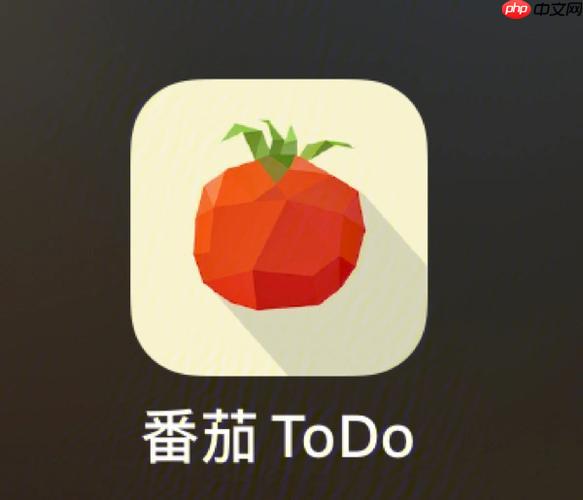
如果您希望在番茄ToDo中为日常或周期性事务自动创建任务,避免每次手动添加,可以通过设置重复任务来实现高效的时间管理。以下是具体的设置方法和周期管理操作步骤:
此方法适用于在新建或修改任务时直接设定重复规则,系统将按照指定周期自动生成新任务。
1、打开番茄ToDo应用,进入“任务”页面,点击右下角“+”号创建新任务,或选择已有任务进行编辑。
2、在任务编辑页面中,向下滚动找到“重复周期”选项,点击进入设置界面。
3、选择预设的重复频率,例如每天、每周、每两周、每月等常用周期。
4、确认选择后,点击保存按钮,该任务将在完成后按所选周期自动重建。
当标准周期无法满足需求时,可使用自定义模式设定更精确的重复逻辑,如“每3天一次”或“每月第2个周一”。
1、在“重复周期”设置页面,选择“自定义”选项。
2、进入后可设置间隔天数、执行星期、月内日期等多种条件组合。
3、例如,若需每5天重复一次,则在“间隔”中输入5,并选择“按天循环”;若需每周一、三、五执行,则勾选对应星期。
4、设置完成后返回并保存任务,系统将依据规则生成后续任务实例。
确保重复任务不会被遗漏,需同步配置提醒时间,使任务在每个周期开始时通知用户。
1、在任务编辑页面中,点击“提醒时间”选项。
2、设定具体的时间点,例如早上8:00或下午6:30。
3、开启系统通知权限,确保设备在锁定状态下也能接收到提醒推送。
4、每次新周期的任务生成后,应用将在此时间发出提醒,帮助维持执行节奏。
当某项周期性任务不再需要持续执行时,可通过关闭重复功能停止后续生成,而无需删除已完成记录。
1、打开已设置重复的任务详情页,进入“重复周期”设置项。
2、选择无作为重复频率,然后保存更改。
3、此后该任务完成一次后将不再自动创建下一次实例。
4、若仅需临时跳过当前周期,可在弹出的“完成并生成下一个”提示中选择“仅完成”,则不触发新任务生成。
以上就是番茄ToDo如何创建重复任务_番茄ToDo重复任务设置与周期管理方法的详细内容,更多请关注php中文网其它相关文章!

每个人都需要一台速度更快、更稳定的 PC。随着时间的推移,垃圾文件、旧注册表数据和不必要的后台进程会占用资源并降低性能。幸运的是,许多工具可以让 Windows 保持平稳运行。

 C++高性能并发应用_C++如何开发性能关键应用
C++高性能并发应用_C++如何开发性能关键应用
 Java AI集成Deep Java Library_Java怎么集成AI模型部署
Java AI集成Deep Java Library_Java怎么集成AI模型部署
 Golang后端API开发_Golang如何高效开发后端和API
Golang后端API开发_Golang如何高效开发后端和API
 Python异步并发改进_Python异步编程有哪些新改进
Python异步并发改进_Python异步编程有哪些新改进
 C++系统编程内存管理_C++系统编程怎么与Rust竞争内存安全
C++系统编程内存管理_C++系统编程怎么与Rust竞争内存安全
 Java GraalVM原生镜像构建_Java怎么用GraalVM构建高效原生镜像
Java GraalVM原生镜像构建_Java怎么用GraalVM构建高效原生镜像
 Python FastAPI异步API开发_Python怎么用FastAPI构建异步API
Python FastAPI异步API开发_Python怎么用FastAPI构建异步API
 C++现代C++20/23/26特性_现代C++有哪些新标准特性如modules和coroutines
C++现代C++20/23/26特性_现代C++有哪些新标准特性如modules和coroutines
Copyright 2014-2025 https://www.php.cn/ All Rights Reserved | php.cn | 湘ICP备2023035733号